はじめに
今は便利なライブラリが公開されていて良い時代ですね。
その中でも顔認証は大変興味深いです
いくつか顔認証ができる方法は存在しますが、今回はMacBookPro2012MidでAnacondaをインストールした状態から、顔認証ライブラリの「Face Recognition」を使えるようにするための流れをご紹介します。
地味に手間取ったので、同じく悩まれた方のヒントになるといいなという意図です。
前提条件
MacOS CatalinaでAnaconda3をインストールしている状態です。
他のOSバージョンでもそこまで変わらないと思います。
ついでに今回はspyderをIDEとして選びましたので、Anaconda Navigatorでインストールしておくと吉。
参考サイト
下記サイト様を参考に進めることにしました
最初からCMAKEインストールにてこずる
いきなりFace Recognitionをコンソールからインストールしようと思いました。
コンソールに入ったら、conda activateをして・・・
pip install face_recognition
をやってみるもエラーが出てしまい、できず。
参考にしたサイトの情報を見ると、CMAKEが必要らしい。
良しと思い、次にこれを実行します。
apt install -y build-essential cmake
またもエラー・・・あれ?
さらに調べると、どうもJava実行環境が必要みたい?
とりあえずOracleから該当のJREをダウンロードしてインストール。
それでもどうもダメ。ん~?
HomeBrewでCMAKEインストールチャレンジ
よくわからないので、HomeBrewでCMAKEをインストールすることにしました
brewコマンドなんて知らないよとコンソールに言われたので、調べる
どうも下記のサイトで表示されているコマンドをコピーアンドペーストすればいいらしい
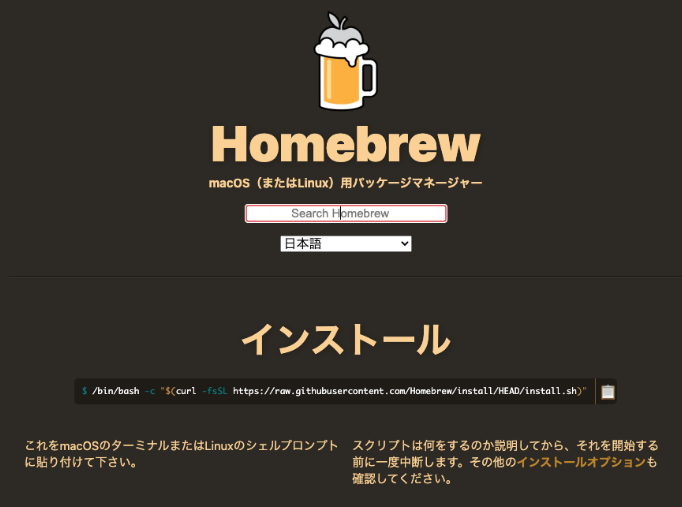
実行すると、かなり時間はかかったものの問題なく完了
そして・・・
brew install cmake
あっ!これも時間がかかったもののインストール完了!
今度こそ
ついにface recogitionをインストールします
再び下記のコマンドを打ちます
pip install face_recognition
時間がかかりましたが、これも無事にインストール完了!
これで顔認証ライブラリを使うことができるようになりました!
我ながら情けない感じですが、ご参考までに!
次回は実際に顔認証を実行するまでを書きますので、お楽しみに



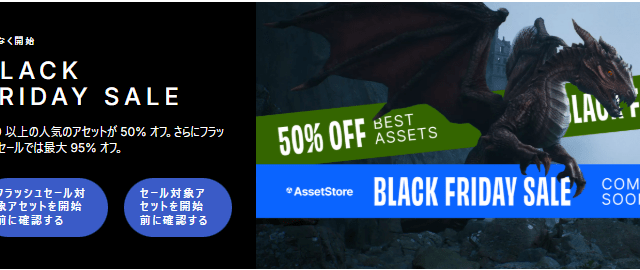

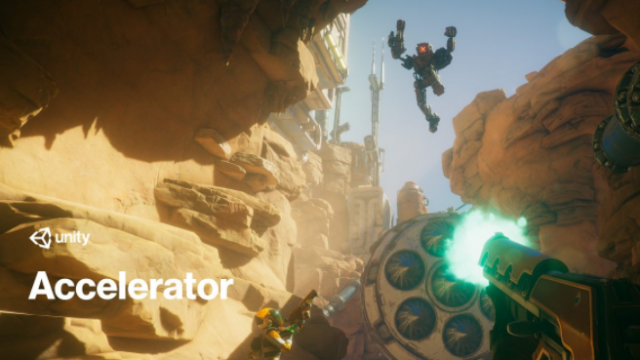
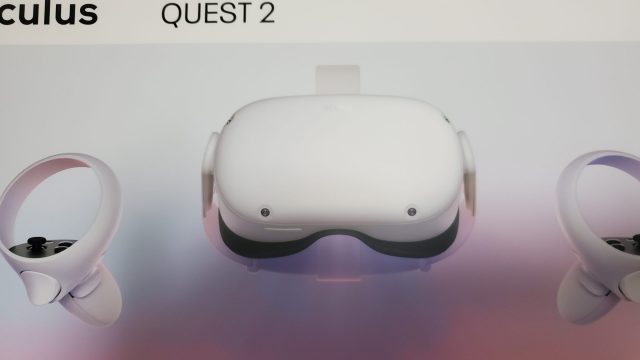




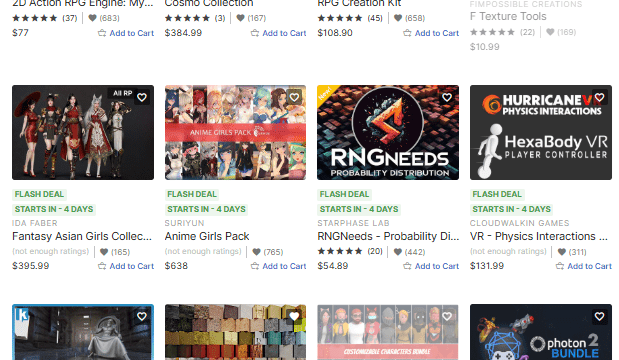
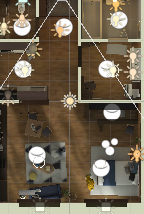
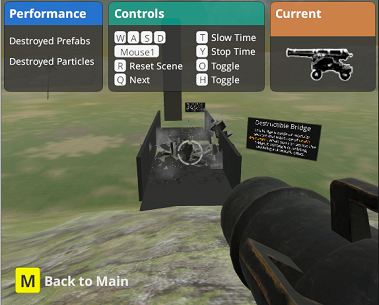
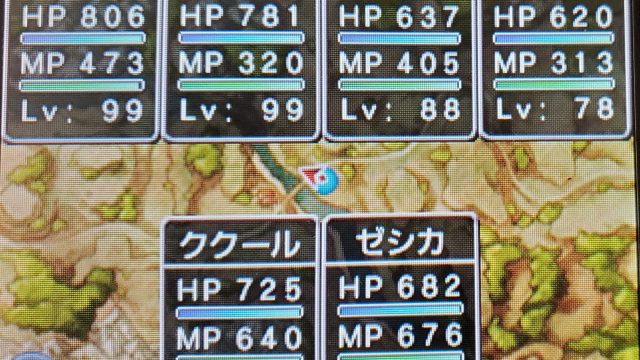


コメント